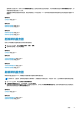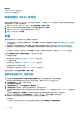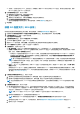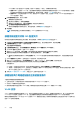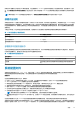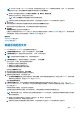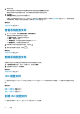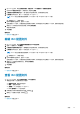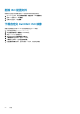Users Guide
查找操作正在进行时,您可以关闭添加服务器页面。查找过程将在后台继续进行。所发现的服务器显示在裸机服务器页面中。手
动查找的超时值设置为 15 分钟。
要查看有关裸机服务器的详细信息,请选择服务器。许可证到期、BIOS 版本和系统锁定模式等信息将显示在页面最下面的水平
窗格中。
相关概念
自动查找 页面上的 49
相关任务
删除裸机服务器 页面上的 51
刷新裸机服务器 页面上的 51
相关信息
删除裸机服务器 页面上的 51
刷新裸机服务器 页面上的 51
删除裸机服务器
您可以手动删除自动查找到的或手动添加的服务器。
1. 在 OMIVV 主页中,单击合规性与部署 > 部署 > 删除。
2. 选择裸机服务器,然后单击确定。
相关概念
自动查找 页面上的 49
相关任务
手动发现裸机服务器 页面上的 50
刷新裸机服务器 页面上的 51
相关信息
手动发现裸机服务器 页面上的 50
刷新裸机服务器 页面上的 51
刷新裸机服务器
刷新操作通过连接到 iDRAC 并收集基本资源清册来重新发现裸机服务器。
注: 如果针对“已配置”的裸机服务器执行刷新操作,则服务器状态将更改为“未配置”状态,因为刷新操作重新发现服务器。
1. 在 OMIVV 主页中,单击合规性与部署部署刷新。
2. 在刷新裸机服务器页面中,选择服务器,然后单击确定。
刷新裸机服务器数据可能需要几分钟。当操作正在进行时,您可以关闭刷新裸机服务器页面,重新发现进程将在后台继续进行。
重新发现的服务器显示在裸机服务器页面中。
相关概念
自动查找 页面上的 49
相关任务
手动发现裸机服务器 页面上的 50
删除裸机服务器 页面上的 51
部署
51